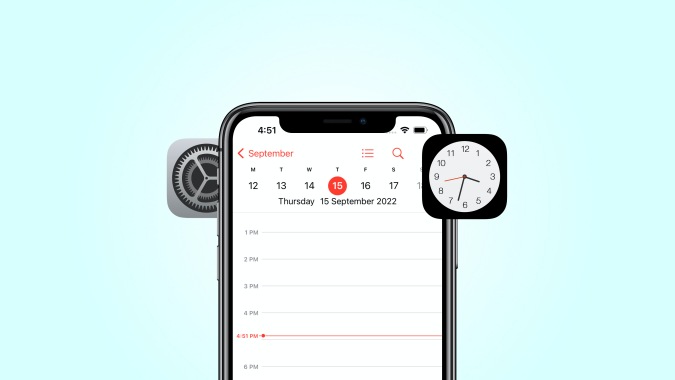Содержание
Дата и время — две наиболее важные вещи, которые пользователь ежедневно просматривает на своем iPhone. Кроме того, очень часто встречаются проблемы, связанные с неправильным форматом даты или времени на iPhone. Это потому, что разные пользователи живут в разных частях мира и используют разные форматы. Итак, сегодня мы расскажем, как изменить формат даты и времени на iPhone, чтобы не запутаться, глядя на экран.
Примечание. Прежде чем продолжить, убедитесь, что на вашем iPhone установлена последняя версия iOS, например iOS 16 . Потому что Apple перенесла настройки даты в последнюю версию своей ОС.
Изменить формат времени на iPhone
Есть два способа отображения времени на экране iPhone. Один имеет 12-часовой формат, а другой — 24-часовой формат, который широко используется, например, в вооруженных силах.
1. Разблокируйте iPhone и перейдите на главный экран, проведя пальцем вверх от нижней части экрана. Нажмите Настройки. Если у вас нет настроек на главном экране, проведите пальцем влево, пока не дойдете до библиотеки приложений. Затем нажмите «Настройки», чтобы открыть его.
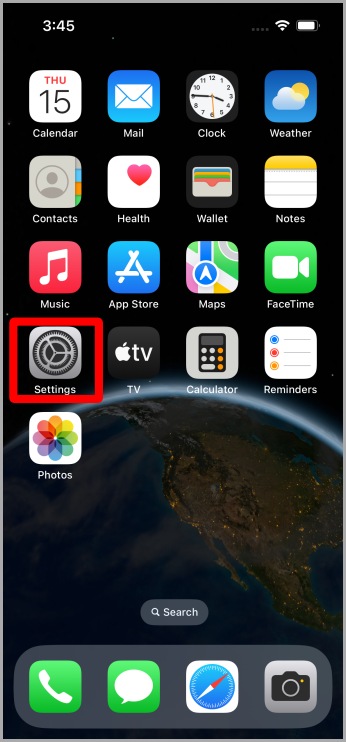
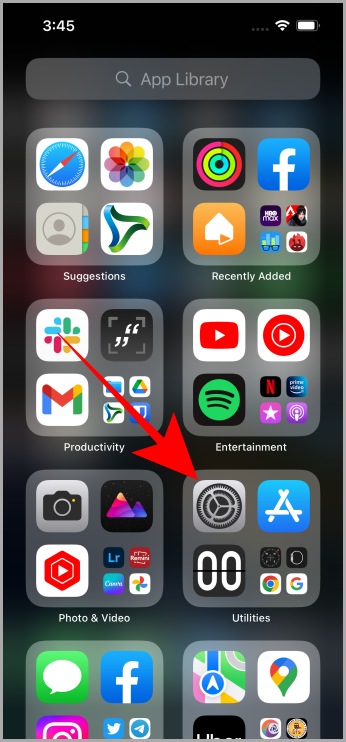
2. Открыв настройки, нажмите Общие. Затем нажмите на Дата и время, чтобы открыть дополнительные настройки даты и времени.
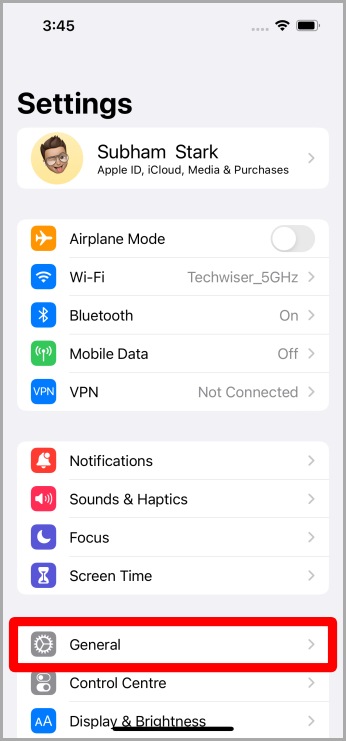
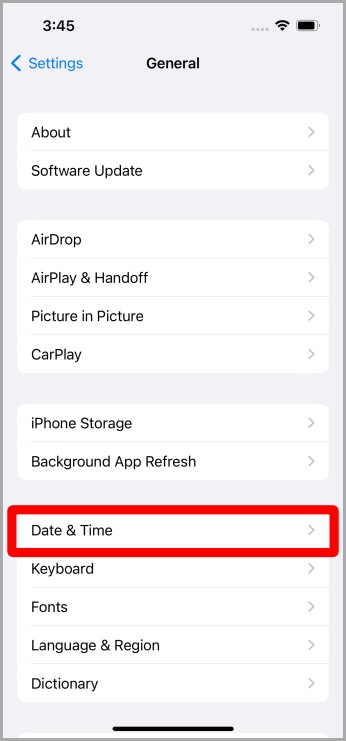
3. Здесь вы можете включить переключатель 24-часовое время, чтобы переключиться на 24-часовой формат, и выключить его, чтобы продолжить 12-часовой формат времени. Вы также можете включить параметр Устанавливать автоматически, чтобы каждый раз, когда вы путешествуете за границу, автоматически переключалось на формат местного времени.
Совет для профессионалов. Если вы не хотите, чтобы ваш iPhone автоматически переключал формат времени или часовой пояс, отключите параметр «Установить автоматически».
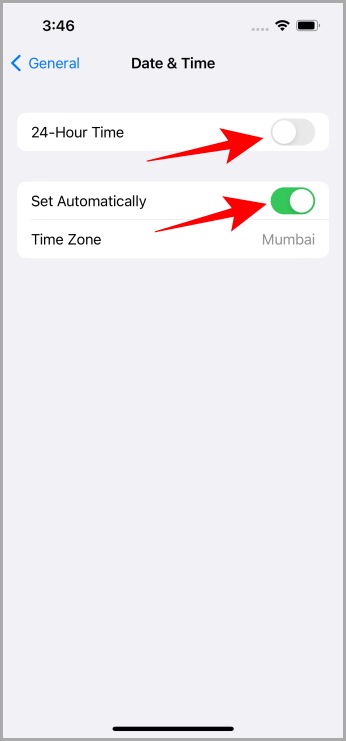
Изменить формат даты на iPhone
Существует также два разных формата даты. Один использовал ДД/ММ/ГГ, а другой — ММ/ДД/ГГ. Многих это сбивает с толку, поскольку любое число меньше 13 может обозначать либо дату, либо месяц. Знание того, какой формат даты установлен на iPhone, помогает.
1. Чтобы изменить формат даты на iPhone, перейдите в Настройки >Общие, используя шаги 1 и 2 сверху. р>
2. Когда откроется страница «Общие настройки», нажмите Язык и регион. На странице «Язык и регион» вы найдете несколько параметров, таких как «Регион», «Календарь», «Температура», «Система измерения», «Первый день недели» и «Формат даты». Сначала приступим к настройкам региона. Нажмите Регион.
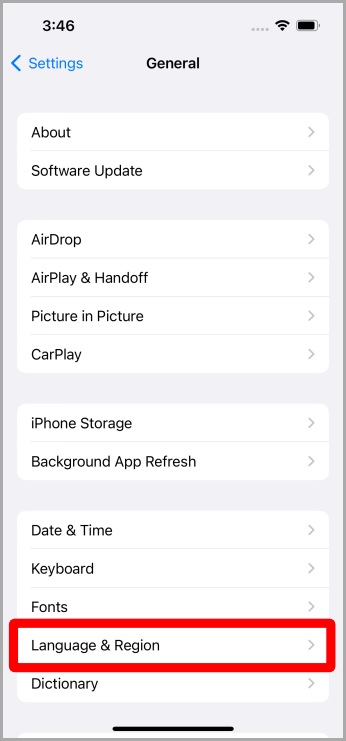
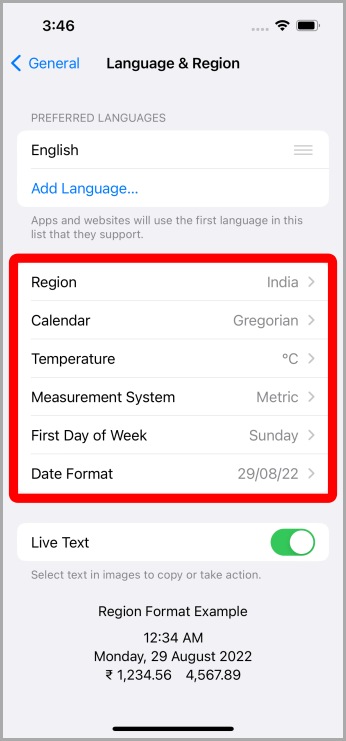
3. Перед вами откроется список всех стран. Выберите свой регион/страну и нажмите на него, чтобы выбрать. Как только вы нажмете на страну, вам будет предложено «Продолжить выбор страны» или «Сохранить предыдущую страну». Нажмите «Перейти к стране», чтобы подтвердить изменение региона.
Совет для профессионалов. Вы также можете использовать панель поиска для поиска своей страны.
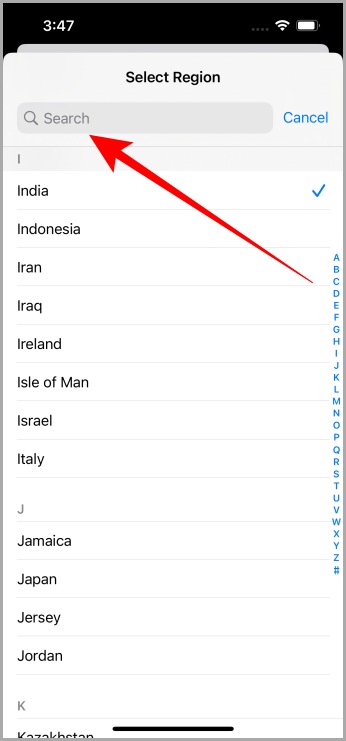
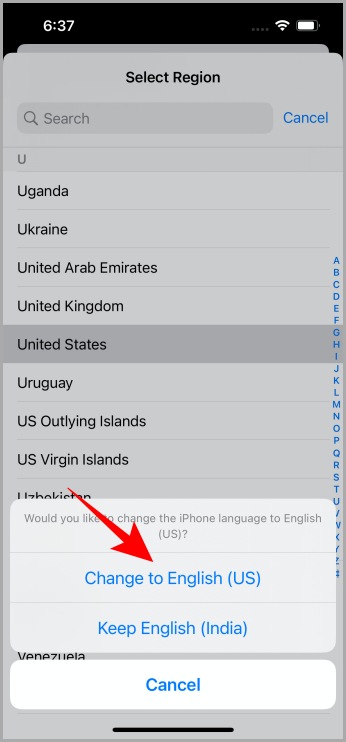
4. После установки региона вернитесь на страницу Язык и регион и нажмите Формат даты. Выберите нужный формат даты из доступных, нажав на него, и таким образом вы измените формат даты на своем iPhone.
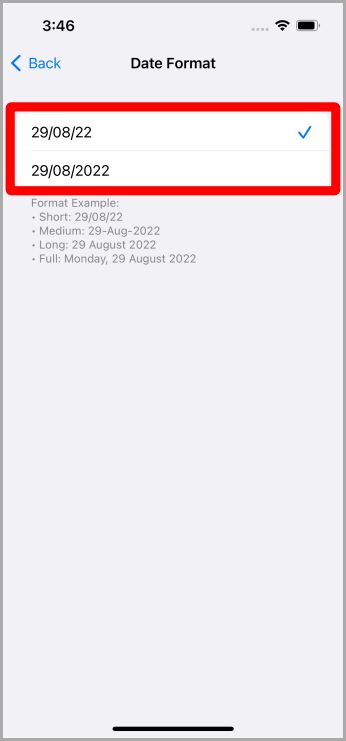
Будьте пунктуальны
Apple по какой-то причине изменила положение формата даты в iOS 16 . Это может сбить с толку многих давних пользователей, поскольку теперь они ищут его не там, где нужно. Важно установить правильную дату и время на вашем iPhone, который является основным устройством, которое мы используем для установки напоминаний, создания заметок и ввода событий в Apple Календарь .